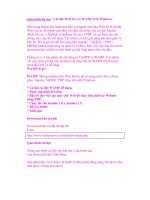Giáo trình tin học Cài đặt Web Server WAMP trên Windows
Bạn đang xem bản rút gọn của tài liệu. Xem và tải ngay bản đầy đủ của tài liệu tại đây (746.2 KB, 12 trang )
Giáo trình tin học : Cài đặt Web Server WAMP trên Windows
Một trong những khó khăn ban đầu của người mới làm Web đó là cài đặt
Web Server. Đa phần cảm thấy rất chật vật trong việc cài đặt Apache
(Web Server) + MySQL (Database Server) + PHP và cấu hình sao cho
chúng làm việc tốt với nhau. Tuy nhiên có một giải pháp khá đơn giản và
tiện lợi. Đó là gói cài đặt tích hợp gồm Apache + MySQL + PHP +
PHPMyAdmin (một công cụ quản trị CSDL). Mọi việc cần làm chỉ còn là
download bản cài đặt và tiến hành cài đặt từng bước theo chỉ dẫn.
Chúng ta có 2 sản phẩm rất nổi tiếng là XAMPP và WAMP. Tuy nhiên
với mục đích cài đặt trên localhost để chạy thử thì WAMP chính là lựa
chọn đầu tiên và dễ dàng.
WAMP là gì?
WAMP: Một gói phần mềm Web Server tất cả trong một (All-in-One)
gồm: Apache, MySQL, PHP chạy trên nền Windows.
* Có thể cài đặt WAMP dễ dàng.
* Được cập nhật đều đặn.
* Rất tốt cho việc tạo máy chủ Web để chạy thử, thiết kế Website
bằng PHP.
* Chạy tốt cho Joomla 1.0.x, Joomla 1.5.
* Hỗ trợ PHP5
* Miễn phí
Download bản cài đặt
Download bản cài đặt tại địa chỉ
Code:
/>Quá trình cài đặt
Trong quá trình cài đặt các bạn lưu ý các bước sau
Lựa chọn cách thức khởi động
Nếu đánh dấu vào ô kiểm: WAMP sẽ được khởi động cùng Windows như
một dịch vụ (bạn nên chọn)
Chọn thư mục gốc để lưu Website
Theo mặc định thư mục gốc lưu trữ Web: C:/wamp/www, tuy nhiên bạn
nên chọn một vị trí khác, chẳng hạn: D:/www
Khai báo tham số hỗ trợ việc gửi mail
Khai báo địa chỉ mail để người nhận biết bạn là ai
Chỉ có tác dụng nếu bạn đã khai báo đúng trong bước ở trên
Hoàn tất việc cài đặt và chạy thử
Sau khi bạn cài đặt thành công, bạn sẽ thấy biểu tượng của WAMP ở góc
màn hình như dưới đây:
Để chạy thử Web bạn làm như sau:
* Tạo một file index.php trong thư mục lưu trữ Web (D:/www/)
PHP Code:
echo('Welcome to itlab.com.vn');
?>
* Nhấn vào mục "Localhost" của Menu WAMP hoặc mở trình duyệt và
gõ "http://localhost/" để kiểm tra kết quả
Để quản lý Cơ sở dữ liệu MySQL
* Bạn nhấn vào dịng phpMyadmin của Menu WAMP hoặc mở trình
duyệt và gõ: http://localhost/phpMyadmin/
Chiến thuật soạn Web
1. Tại sao phải soạn Web
World Wide Web: đó là mạng máy tính tồn cầu với hàng trăm triệu
người đang sử dụng. Điều này cũng có nghĩa là: bất cứ thơng tin có trong
một trang Web nào đó đều có thể được hàng triệu người biết đến. Được
tiếp sức bằng những kỹ thuật và công nghệ hiện đại, Web đã trở thành
một nơi để mọi người quảng cáo, chia sẻ thơng tin, giao lưu, bn bán...
Vì thế, việc soạn một trang Web sao cho đẹp, hấp dẫn là vấn đề hiện đang
được rất nhiều người quan tâm, cho dù đó là một tổ chức, một cơng ty lớn
hay nhỏ, là một câu lạc bộ sở thích với vài trăm thành viên hay là chỉ một
cá nhân.
2. Khó khăn khi soạn Web
Nếu như việc có những trang Web quan trọng và đem lại nhiều lợi
ích như vậy, tại sao rất nhiều người khơng thích soạn Web? Lý do của
vấn đề này cũng rất dễ hiểu: để có được một trang Web "vừa ý" một
người sử dụng bình thường cũng phải cần từ 1 đến 2 ngày làm việc thật
cần cù và kiên nhẫn. Tới ngày thữ 3, sau khi xem những trang Web khác,
hoặc cho một người bạn xem thử "tác phẩm" của mình, họ bỗng cảm thấy
trang Web tự tạo này q thơ lỗ, xấu xí, cục mịch. Chắc rằng chỉ sau đó
một lúc,những trang Web này sẽ được tống vào một nơi được gọi là
"Recycle Bin" một cách không thương tiếc. Tuy nhiên, công sức 2 ngày
làm việc của họ khơng bị uổng phí, họ đã chứng minh được rằng: "soạn
Web là một cách tiêu tốn thời gian, cơng sức và để rèn luyện tính kiên
nhẫn, cần cù rất hiệu quả".
Bây giờ, xin được quay lại để nói tới những cơng việc mà người này
đã phải trải qua trong 2 ngày học soạn Web:
Trước hết, họ phải bỏ ra vài tiếng để học những lý thuyết cơ bản
nhất về một trang Web, với những định nghĩa kiểu như: Web là gì?
Các thành phần cơ bản trong một trang Web, các đối tượng mở
rộng có thể được gắn vào một trang Web. Kết quả của bước này:
người dũng sẽ bơi trong một bể kiến thức rối tung, lẫn lộn với hàng
tấn từ khó nhớ: Java applet, Java Script, HTML, Body, CGI,
Border, Column ....
Sau đó, họ cài một tá những phần mềm đầu bảng trong soạn Web
như: FrontPage, HotMetal Pro, Corel Web Designer, .... và xem
những trang Web có dạng được thiết kế sẵn và chọn ra một mẫu
phù hợp với mình để làm cơ sở.
Với mớ lý thuyết có được trong bước 1 và các chức năng "thần kì"
(Wizarrd) trong những hệ soạn Web nổi tiếng, những trang Web
đầu tay đã ra đời. Nếu trong một cuộc thi nào đó, chắc chắn những
trang này sẽ đạt được điểm trung bình một cách dễ dàng. Tuy vậy,
các chức năng "thần kì" chỉ tạo ra được một số mẫu cố định, khơng
thể đáp ứng được những sở thích khắt khe của người sử dụng (VD
như: mầu sắc quá tối/quá sáng, phơng chữ khơng thích hợp. ảnh
nền khơng đẹp...).
Tuy nhiên, vẫn phải công nhận là một trang Web đang dần được
hình thành, người sử dụng bắt đầu thử thay đổi ảnh nền, thêm một
đoạn nhạc, cài vài applet Java. trên trang Web đã có. Cuối cùng thì
trang Web trông cũng đã sáng sủa, đẹp đẽ hơn nhiều so với khi vừa
được ra lò từ một chức năng Wizard. Nhưng gần hết 2 ngày mất
rồi.
3. Kinh nghiệm
Muốn thực hiện một cơng việc gì đó có hiệu quả, ta phải lập một kế
hoạch thực hiện một cách chi tiết và tỉ mỉ, soạn Web cũng vậy. Dưới đây
là một số kinh nghiệm đáng giá mà tơi có được sau hàng tuần soạn Web
với đủ các hệ phần mềm danh tiếng:
Cần xác định rõ ràng những nội dung cần đưa lên Web (càng chi
tiết càng tốt). Tốt nhất là nên viết trước những thứ này ra một tờ
giấy hay ghi ra một file nào đó. (Xem hình 1: Sơ đồ thiết kế một
Homepage)
Nên xem trước các thư viện hình ảnh/âm nhạc của mình để chọn ra
những ảnh đẹp, những đoạn nhạc hay phù hợp với chủ đề của trang
Web.
Nên chọn cho mình một chương trình soạn ảnh/âm thanh/trình
duyệt có tính chun nghiệp cao để sử dụng trong việc soạn và thử
các trang Web. Tôi khuyên các bạn nên cài đặt những phần mềm
sau: Netscape Communicator, Adobe Photoshop, Mpeg Layer3
Producer, Weg Gif, Microsoft Gif Animation. Những chương trình
này có thể ngốn của bạn gần 50MB đĩa cứng nhưng bù lại, chúng
hoạt động rất hiệu quả, . Xin được giải thích kĩ hơn về chức năng
và nhiệm vụ của những chương trình này.
Netscape Communicator: Bạn sẽ phải cần tới ít nhất là 2 thành
phần của nó: Netscape Navigator và Netscape Composer. Bạn vẫn có thể
dùng Internet explorer khi duyệt Web nhưng theo tơi, khả năng quản lý
cache của chương trình này kém, nó khơng nhớ được những gì nó có sẵn
trong cache nên luôn chậm chạp lề mề. Dù sao chăng nữa, bạn vẫn cần
phải có Netscape Composer để có thể thực hiện soạn Web nhanh chóng.
Chương trình này có một chức năng khá đặc biệt mà hầu hết các hệ soạn
Web khác khơng có.
Adobe Photoshop: là một hệ soạn ảnh chun nghiệp, nó giúp bạn
thực hiện các kỹ xảo ảnh từ co giãn, đổi mầu sắc, tạo hình lượn sóng...
với vài lần nhấn chuột. Hơn nữa, nó cho phép bạn soạn thảo trực tiếp một
cách dễ dàng những file ảnh ở dạng .GIF .JPG được dùng trong những
trang Web
Mpeg – Layer 3 Producer: là một hệ nén các file wav rất tốt. Nó có
thể nén những file 3MB thành 300KB hoặc nhỏ hơn với chất lượng gần
như không đổi. Nếu như các trang Web của bạn dự định sẽ sử dụng một
file .Wav nào đó bạn sẽ cần chương trình này.
Web Gif: là một thư viện chứa các ảnh nền, các hình nút bấm ....
trơng đẹp mắt và kích thước tương đối nhỏ. Bạn có thể khơng cài chương
trình này cũng được.
Microsoft Gif Animation: được dùng để soạn một số ảnh GIF động
(gif animation). Hiển nhiên là bạn không cần cài nếu như bạn ghét các
ảnh GIF nhảy nhót trên trang Web của mình
4. Chiến thuật soạn Web
Hãy giả sử như bạn đang soạn một trang web, theo bạn, những gì là
thú vị nhất và những gì là chán ngán nhất? Với hầu hết những người sử
dụng, công việc chán ngán nhất là: "phải cố gắng ghi vào đầu những mớ
lý thuyết cơ bản về soạn Web, phải cài hàng rổ phần mềm để lục lọi
những trang Web mẫu có vẻ có sức hấp dẫn và ngồi cặm cụi gõ gõ, sửa
sửa trên những trang này". Cịn thú vị nhất? đó chính là lúc tô vẽ, thực
hiện các kỹ xảo trên các bức ảnh sẽ được gắn vào trang Web, đặc biệt là
khi thưởng thức một trang Web sinh động, có sức cuốn hút do chính tay
mình làm ra.
Có một cách làm mà khi sử dụng nó, bạn sẽ tránh được những điều
chán ngán và có được cảm giác thú vị khi soạn Web, đó là sử dụng chiến
thuật soạn Web: "vịng qua những khó khăn". Hãy cùng nghiên cứu các
bước thực hiện của chiến thuật này.
o
Bước 1: Xác định nội dung:
Trước khi bắt tay vào soạn web, bạn cần xác định rõ những thơng tin, nội
dung nào sẽ được đưa vào đây. Hình 1 là một ví dụ về sơ đồ thiết kế một
homepage cá
nhân.
o
Bước 2: Chọn mẫu
Bước kế tiếp: bạn hãy chọn cho mình một trang Web ưa nhìn
(tất nhiên là khơng phải trong những mẫu dựng sẵn trong bất
kì một phần mềm nào đó rồi). Hãy dùng Netscape Navigator
và thực hiện tìm kiếm trên Internet. Chẳng hạn như trang ở
tại địa chỉ www.lycos.com. Sau đó, dùng Netscape
Composer để mở địa chỉ này và dùng lệnh Save để ghi vào
một thư mục nào đó trên đĩa cứng. (Chú ý: khác với
FrontPad, Word97 hay Corel WebSuite, Netscape Composer
sẽ khi tất cả các file được dùng trong trang này lên cùng một
thư mục với trang HTML).
o
Bước 3: Sửa đổi
Có thể nói rằng, 80% trang Web hấp dẫn mà bạn đang tạo
lập đã xong. 20% còn lại sẽ là cơng việc sửa đổi các hình
ảnh, âm thanh, các ảnh gif động có trên trang Web đó. Hãy
mạnh dạn xố đi tất cả những gì mà bạn cho là thừa hay
không cần thiết. Nhớ rằng, bạn đang có trong tay một
chuyên gia tạo các kỹ xảo ảnh Adobe Photoshop.
Nếu bạn đã hoàn thiện 3 bước chiến thuật trên, xin chúc
mừng, bạn vừa tạo soạn cho mình một trang Web riêng. Hãy
thử ngắm tác phẩm mới bằng Netscape hoặc Internet
Explorer mà xem, nó rất tuyệt vời.
Hãy cùng tham khảo một ví dụ dưới đây: trang Web với chỉ
15 phút soạn thảo và trang Web nguyên mẫu.
Hình 2: trang Web với chỉ 15 phút tơ vẽ và xử lý ảnh. Bạn hãy chú ý so
sánh nó với trang nguyên mẫu ở dưói đây.
Hình 3: trang Web tại địa chỉ www.lycos.com nguyên mẫu
5. Vài mẹo nhỏ khi soạn Web
Một trang Web đẹp chưa phải là tất cả những gì bạn cần. Để thu hút
được nhiều hơn nữa khách hàng tới trang Web của mình, bạn cần giảm
tối thiểu độ lớn của 1 trang Web điều này cũng có nghĩa là giảm tới mức
thấp nhất thời gian đợi để xem trang web của người sử dụng. Thông
thường, độ lớn của một trang Web không nên vượt quá 100Kbyte. Để
thực hiện điều này, bạn nên:
o
Chuyển đổi dạng của các file ảnh của trang web. Kinh
nghiệm cho thấy, trong hầu hết các trường hợp, ảnh được lưu
dưới dạng.JPEG có kích thớc nhỏ hơn cũng ảnh đó nhưng
được lưu dưới dạng GIF. (Tuy nhiên phải nói trước rằng, chỉ
có ảnh GIF động chứ khơng có ảnh JPEG động vì thế bạn
khơng thể chuyển file GIF động sang dạng JPEG). Tuy nhiên
trong một số trường hợp, ảnh JPEG lại lớn hơn ảnh .GIF, vì
thế bạn nên thử chuyển đổi giữa các dạng ảnh để chọn ảnh
có kích thớc nhỏ hơn đa vào trang Web. Trong một số trờng
hợp, nếu nh ảnh vẫn còn quá lớn khi chuyển sang dạng
.JPEG, bạn nên nâng tỷ lệ nén ảnh lên cao hơn, 80, 90% nhng tất nhiên là chất lượng ảnh lúc này sẽ khơng cao như
trước đó rồi.
o
Chuyển đổi giữa hai dạng ảnh .GIF. Cùng là file có phần mở
rộng là .GIF nhưng, các file ảnh này có hai dạng khác nhau.
Dạng thứ nhất, bắt đầu với đoạn ký tự: GIF87A (hay còn gọi
là dạng 87A) - dạng thứ hai, bắt đầu với đoạn ký tự: GIF89A
(còn gọi là dạng 89A). Dạng Gif 89A là phiên bản kế tiếp
của gif 87A nên nó có khả năng nén ảnh tốt hơn vì thế kích
thước sẽ nhỏ hơn. Nếu như trang Web của bạn sử dụng
nhiều file gif 87A, bạn nên dùng Photoshop để chuyển nó
sang dạng gif 89A.
o
Nén các file âm thanh: nếu như trang Web của bạn có sử
dụng một số đoạn nhạc nền hay những file tài liệu có phần
mở rộng là .WAV, hãy sử dụng chương trình MPEG Layer3 Procducer để nén nó lại. Tỷ lệ nén qua chương trình
này có thể lên tới 80-95% trong một số trường hợp - rất tuyệt
vời, phải không?.
o
Nén những file tài liệu mà bạn có ý định cho người dùng tải
xuống. Những file dữ liệu này thường là các file .com, .sys,
.dll, .vbx .... Chương trình nén và giải nén thơng dụng nhất
trên Internet hiện nay là Winzip, tuy nhiên bạn vẫn có thể
dùng NCzip hay Pkzip để nén cũng được. Tuy nhiên trong
trường hợp sử dụng NCzip và Pkzip, bạn sẽ không dãn
nén/nén được đầy đủ tên file dài.
o
Sử dụng cùng một hình ảnh: Khi trình duyệt của ngưới dùng
đã tải một số file nào đó về đĩ a cứng, nó thường kiểm tra để
khơng tải lại các file đó nữa. Như vậy, trong khi soạn thảo
trang web bạn nên sử dụng cùng một file ảnh nào đó, chẳng
hạn như biểu tượng công ty của bạn... Mẹo này sẽ giúp bạn
có nhiều hình ảnh hơn để làm phong phú cho trang web của
mình mà khơng phải lo nghĩ tốc độ truyền dữ liệu.
6. Nhận xét và kết luận
Xét về mặt thời gian: một người sử dụng thông thường chỉ mất
khoảng 4 tới 8 tiếng để học cách soạn một trang Web theo phương pháp
này nhưng chất lượng những Web tương đối cao. Với họ, việc soạn web
giờ đây khơng cịn là "một cách tiêu tốn thời gian ...." nữa, nó có thể coi
như một trị giải trí bổ ích trong những lúc rỗi rãi. Với những người soạn
web chuyên nghiệp, đây là một cách học hỏi thủ thuật soạn web của
những trang web nổi tiếng, đây cũng là cơ hội để họ rút ngắn thời gian và
đạt hiệu quả cao hơn khi làm việc, đặc biệt là trong hoàn cảnh những
trang Web của Việt Nam chưa nhiều, công việc soạn Web còn chưa phát
triển và thiếu nhiều kinh nghiệm. Với ý kiến riêng mình, tơi tin rằng sau
khi qua tay những nhà soạn Web chuyên nghiệp, chất lượng trang Web sẽ
cao hơn nhiều so vì họ cịn rất nhiều cơng cụ hữu hiệu chưa sử dụng đến
như Java, các ngôn ngữ script, ActiveX, CGI, Perl và ngay cả những thẻ
HTML.
Chúc các bạn thành cơng.
Hồng Nam Hải - 6 tập thể Bưu Điện – Ngõ Thịnh Hào 1 – Tôn Đức
Thắng – Hà Nội
Email:
Điện thoại: 8234217
Một trang Web điển hình khác với chỉ 15 phút soạn thảo - trang Web tại
địa chỉ www.hcm.fpt.vn